Елементите са сърцето на обработката на изображения в Photoshop Elements. Те не само ти позволяват да комбинираш различни елементи и ефекти, но също така да твориш креативно, без да нарушаваш оригиналното изображение. В това ръководство ще разгледаме най-важните видове слоеве, които са налични в Photoshop Elements и ще ти покажем как да ги използваш ефективно.
Най-важни заключения
- Работата с пикселни, векторни, текстови и коригиращи слоеве е решаваща за креативните проекти в Photoshop Elements.
- Палитрата на слоевете предлага преглед и позволява целенасочено активиране или деактивиране на слоеве.
- С правилните настройки можеш да редактираш и оформяш изображението гъвкаво и динамично.
Стъпка по стъпка ръководство
Следващите стъпки представят различните типове слоеве и тяхното използване в Photoshop Elements.
1. Работна среда и първи пикселен слой
Стартирай Photoshop Elements и отвори изображение, което искаш да обработиш. След като отвориш изображението, то ще бъде показано като пикселен слой в палитрата на слоевете. Този слой представлява реалното изображение, което обработваш. Внимателно следи различните слоеве в палитрата.
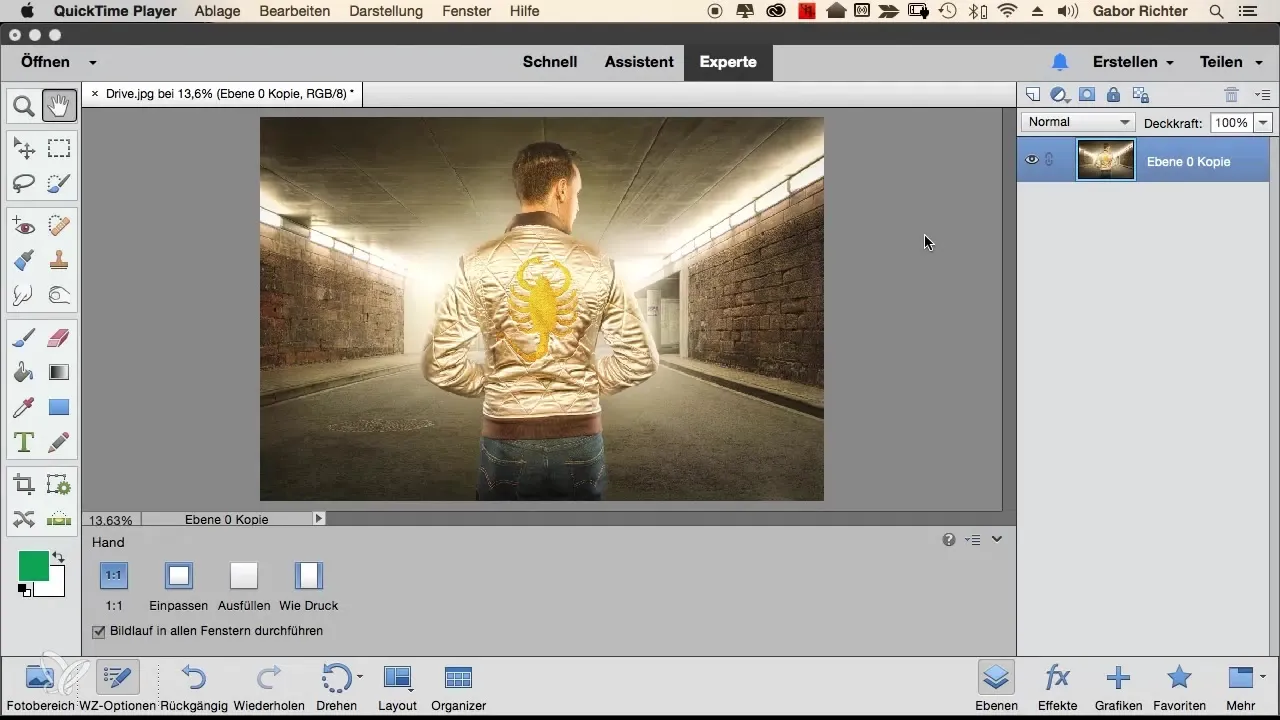
2. Добавяне на празен слой
За да добавиш нов празен слой, кликни на иконата за нов слой, често представена под формата на квадрат или блок. Този празен слой сега ще се появи в палитрата на слоевете и е готов за твоите входове или рисунки. Ще забележиш, че миниатюрата на празния слой показва модел, но все още няма съдържание.
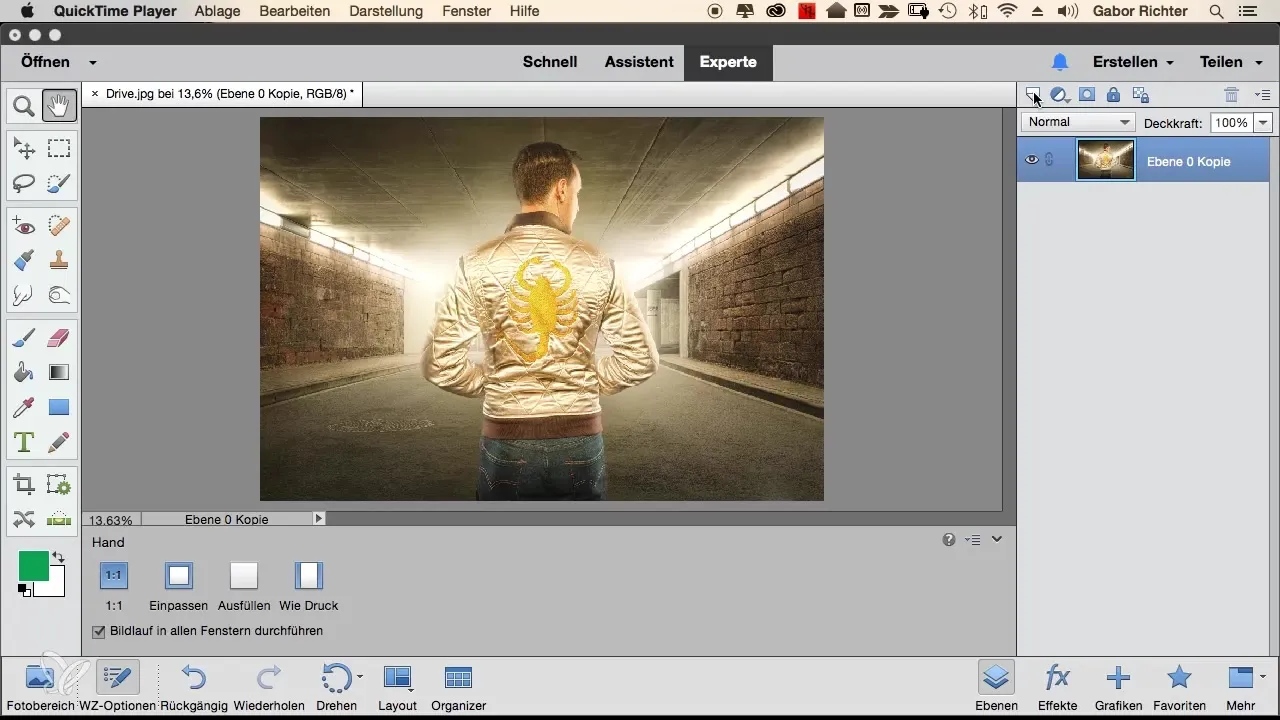
3. Активна работа с празния слой
За да създадеш нещо на празния слой, избери инструмента за четкане и добави например усмивка. На твоето изображение сега се добавя нов елемент. Полезно е да избираш различни миниатюри на слоевете, за да подобриш видимостта и прегледността, особено когато работиш с много слоеве.
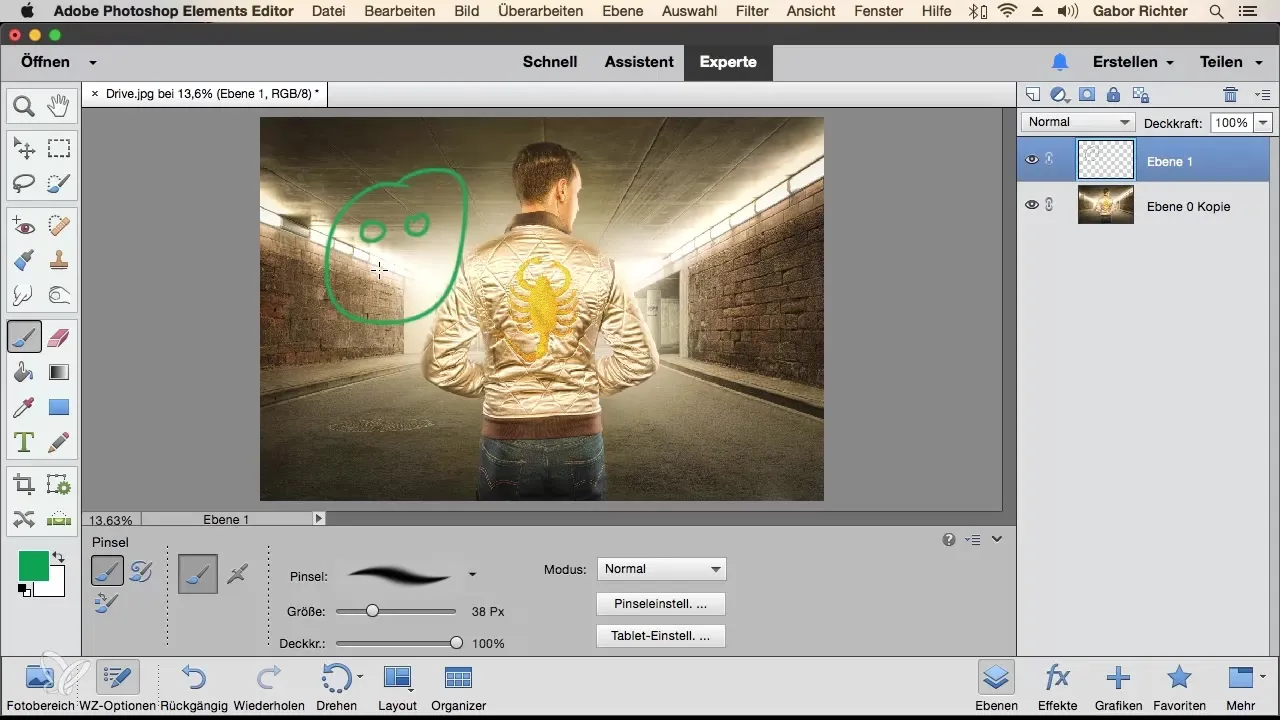
4. Деактивиране на слоеве
Когато работиш с видимостта на слоевете, можеш да ги активираш или деактивираш с помощта на символа на окото в палитрата на слоевете. Това ти позволява да разбереш кои елементи в изображението са видими и кои не. Когато деактивираш горния слой, ще бъде показан само долният слой.
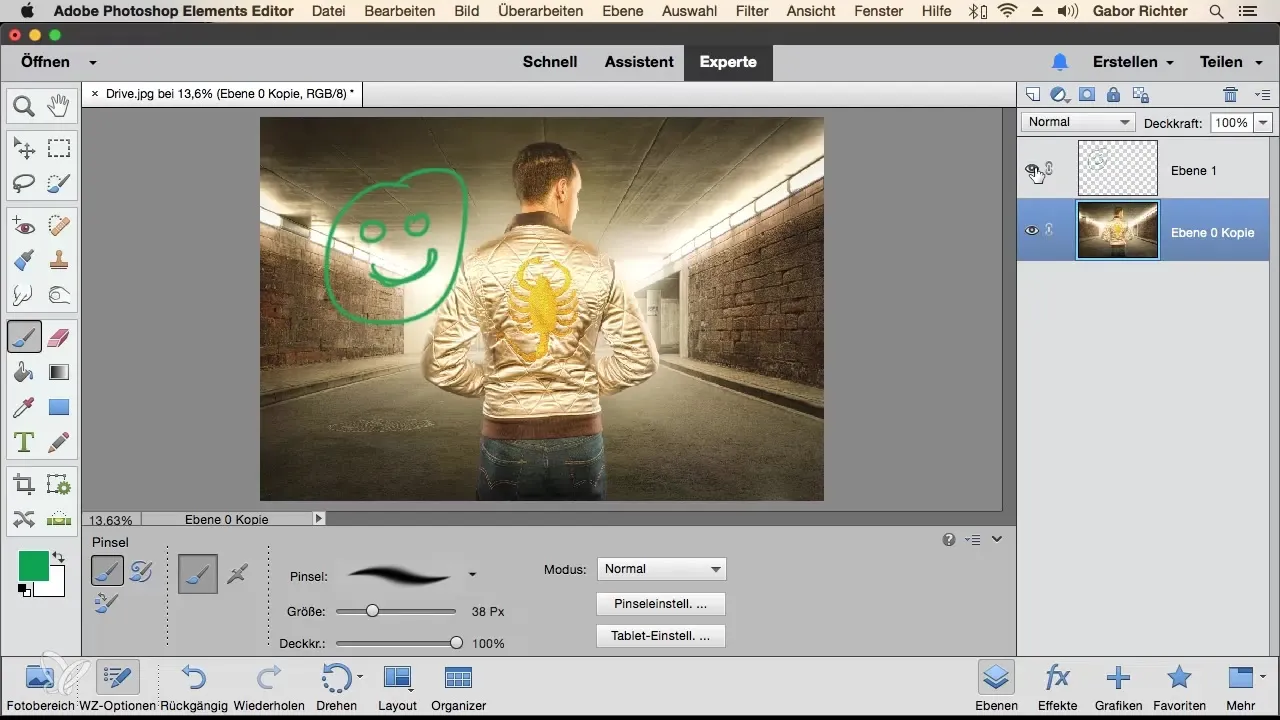
5. Векторен графичен слой
За оформлението с векторни графики трябва да създадеш специфичен векторен слой. Използвай съответната икона, за да добавиш този слой. Векторните слоеве са идеални за лога и други дизайн базирани на графика, тъй като могат да бъдат увеличавани или изменяни без загуба на качество.
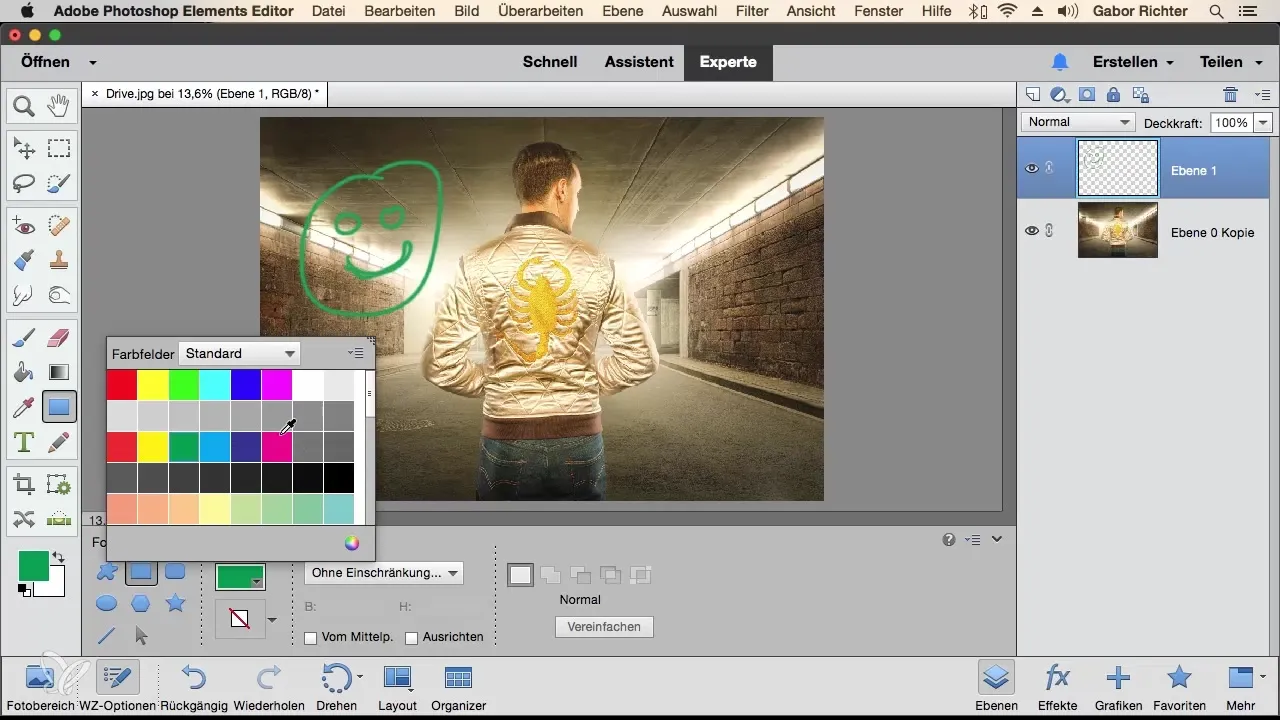
6. Създаване на текст
Текстовия слой създаваш много лесно, като кликнеш на иконата за текст и изхвърлиш текстово поле. След това можеш да въведеш желания текст и да настроиш цвета, шрифта и размера според нуждите си. Обърни внимание, че текстовите слоеве се показват чрез символ „Т“ в миниатюрата.
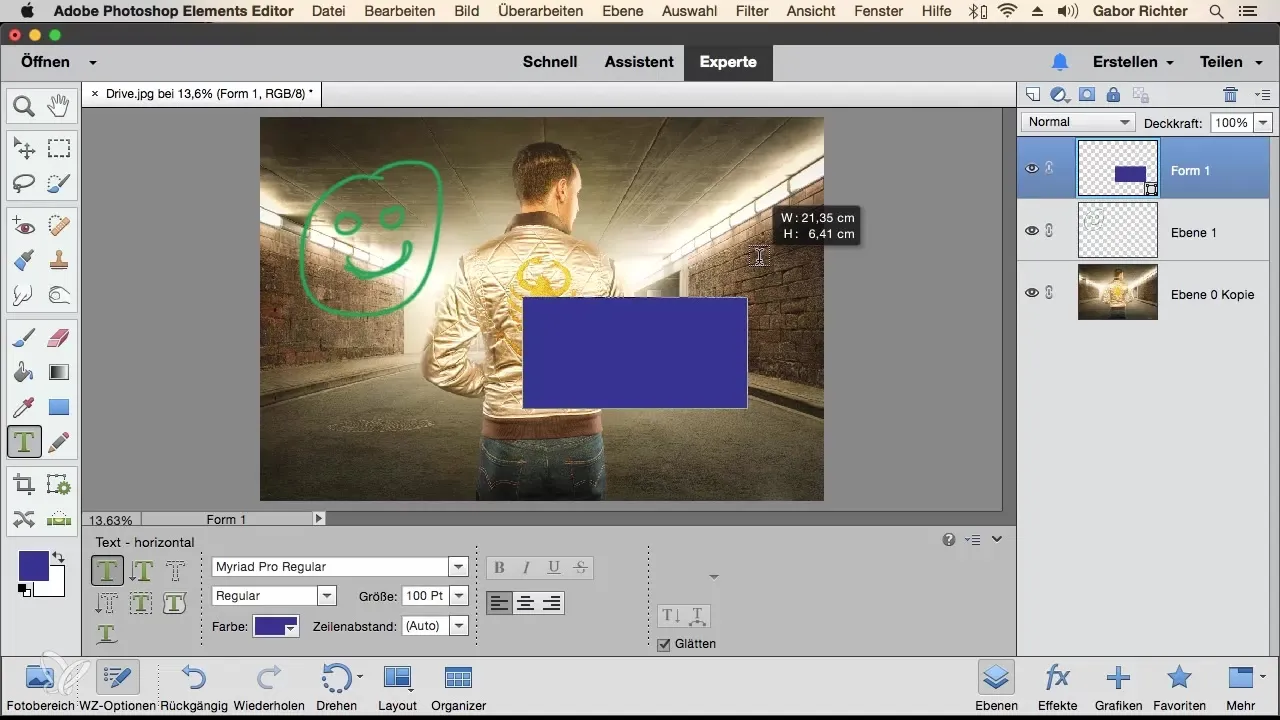
7. Използване на коригиращи слоеве
Коригиращите слоеве са решаващи за извършването на основни корекции в изображението ти, като тон, наситеност или преобразуване в черно-бяло. Добави коригиращ слой и избери например „Тон/Наситеност“, за да настроиш цветовете в изображението и да постигнеш нов външен вид. Този тип слоеве не променят оригиналното изображение, а само въздействат на долните слоеве.
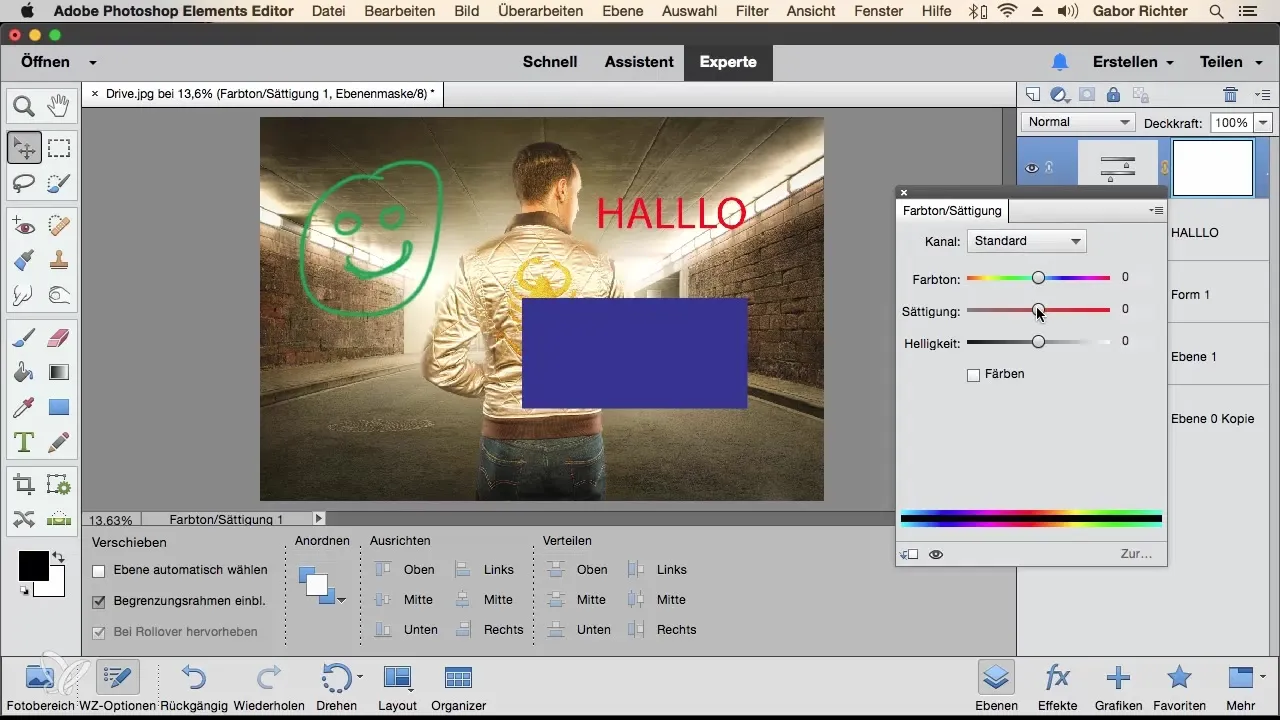
8. Добавяне на цветни плоскости
Цветна плоскост може да бъде добавена, за да придаде на проекта ти единно цветово оформление. Тези слоеве лесно могат да бъдат настроени и ти дават възможност да зададеш цветове за целия фон или специфични елементи от твоята композиране.
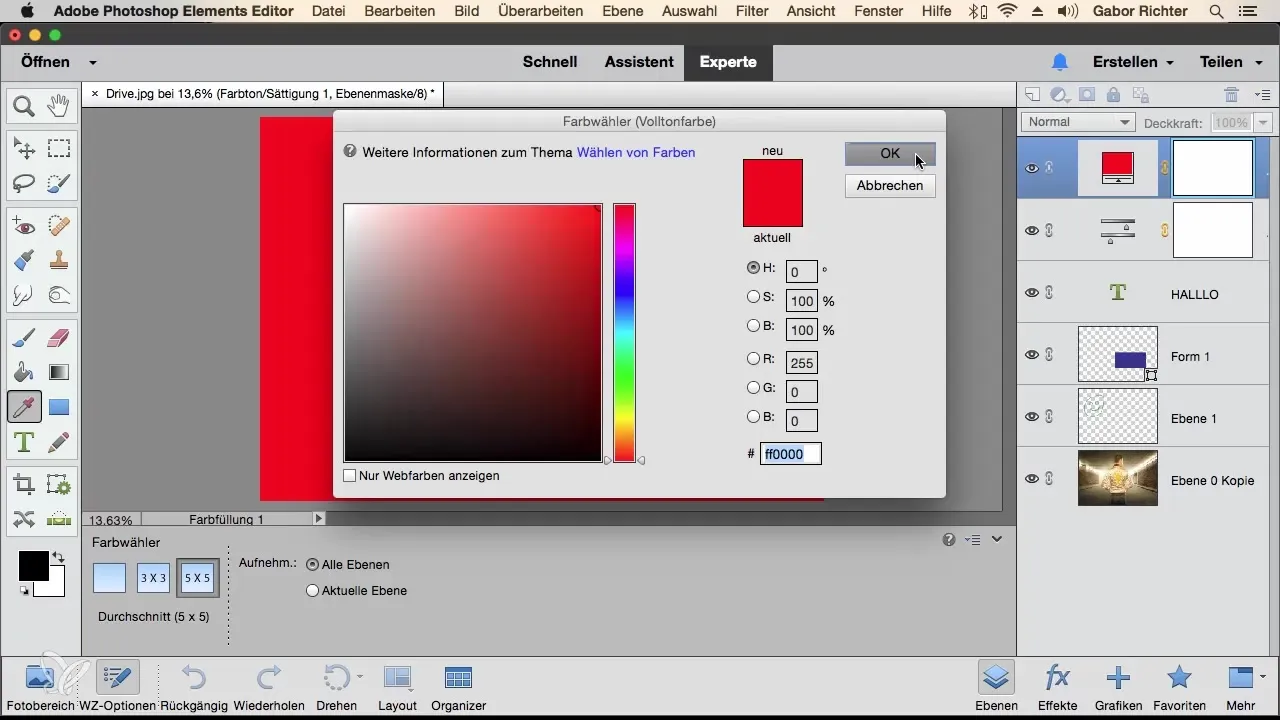
9. Подреждане на слоевете
Подреждането на слоевете е решаващо за визуалната йерархия в проекта ти. Можеш да избереш слоеве и да ги преместиш нагоре или надолу, както и да промениш преден или заден план. Видимостта на горния слой се влияе от долния. Експериментирай с подреждането, за да постигнеш най-добрия ефект за твоето изображение.
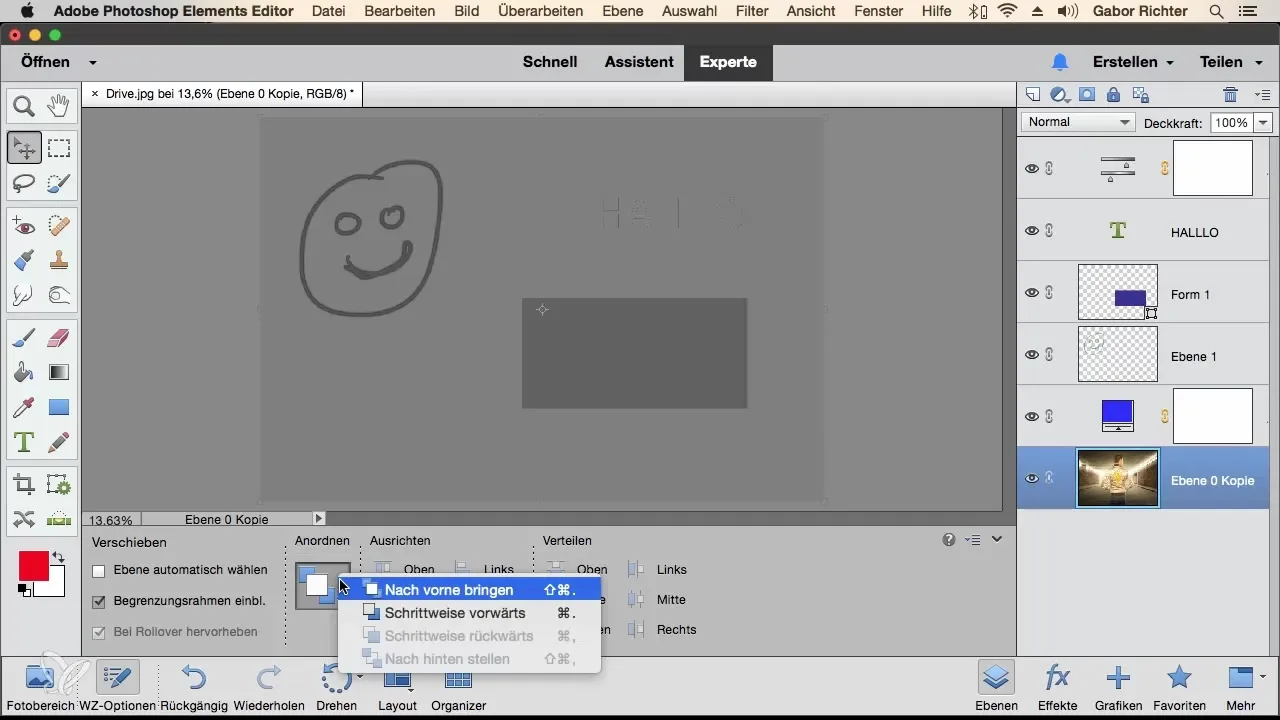
Резюме – Разнообразие от видове слоеве в Photoshop Elements
С това ръководство си научил основните предпоставки за ефективна работа с различни видове слоеве в Photoshop Elements. Независимо дали използваш пикселни, векторни или текстови слоеве, правилното разбиране на тяхното използване е ключът към креативната и професионална обработка на изображения.
Често задавани въпроси
Какво са слоевете в Photoshop Elements?Слоевете са отделни пластове в изображение, които позволяват различни елементи да бъдат редактирани независимо един от друг.
Как да добавя нов слой?Кликни на иконата за нов слой в палитрата на слоевете.
Каква е разликата между пикселови и векторни слоеве?Пикселовите слоеве се състоят от растерни графики, докато векторните слоеве са съставени от математически форми и могат да бъдат скалирани без загуба на качество.
Как мога да контролирам видимостта на слоевете?Използвай символа на окото до съответния слой в палитрата на слоевете, за да активираш или деактивираш видимостта.
Какво са коригиращите слоеве?Коригиращите слоеве позволяват да се извършват цветови и тонални корекции, без да се променя директно оригиналното изображение.


